Template halaman adalah suatu file yang akan menentukan konten yang akan ditampilkan pada situs WordPress. Disini, kami akan menjelaskan hal terkait dengan template halaman. Template halaman merupakan suatu cara untuk lebih dapat mengatur tampilan website. Memahami dan menggunakan template memerlukan usaha yang lebih dibanding dengan tema. Untuk mengetahui cara kerja template, dapat mengunjungi https://developer.wordpress.org/themes/basics/template-hierarchy/ (WordPress Template Hierarchy).
Adapun kelebihan dari menggunakan halaman template adalah anda lebih dapat mengatur tampilan dan layout website. Aplikasi yang dapat digunakan untuk membuat template halaman sangatlah banyak, namun desain untuk template halaman berdasarkan kreatifisan anda.
Ada beberapa kondisi yang mebuat anda untuk menggunakan template halaman, yaitu :
- Jika anda ingin menginginkan halaman full-width dengan menjaga fixed-width pada halaman yang lain.
- Membuat costum pageyang tidak menampilkan widget didalamnya.
- Untuk menampilkan rekomendasi postingan berdasarkan konten yang sedang ditelusuri.
- Membuat halaman unik, sepeti halaman Contributor, dan halaman Archive.
Menggunakan Conditional Tags untuk Membuat Template Halaman pada WordPress
Terdapat dua metode yang dapat digunakan untuk membuat template halaman pada WordPress. Metode yang paling fleksibel adalah membuat costum page sendiri.
Jika hanya ingin melakukan beberapa perubahan pada halaman, anda dapat menggunakan conditional tags pada template halaman yang ada pada website.
WordPress memiliki beberapa conditional tagsyang dapat digunakan. Sebagai contohnya adalah :
- is_page() : memanggil halaman apapun.
- Is_front_page() : hanya memanggil halaman yang ditandai sebagai front page.
- Is_category($category): memanggil halaman yang memiliki hubungan dengan kategori.
- Is_author() : memanggil author atau halaman yang memiliki hubungan dengan nama author tersebut.
- Is_archive() : memanggil halaman arsip.
Untuk dapat menggunakan conditional tags, pada dashboard WordPress pilih menu Appearance > Editor. Disana, anda dapat melihat beberapa file yang ada pada tema website. Kemudian carilah page.php
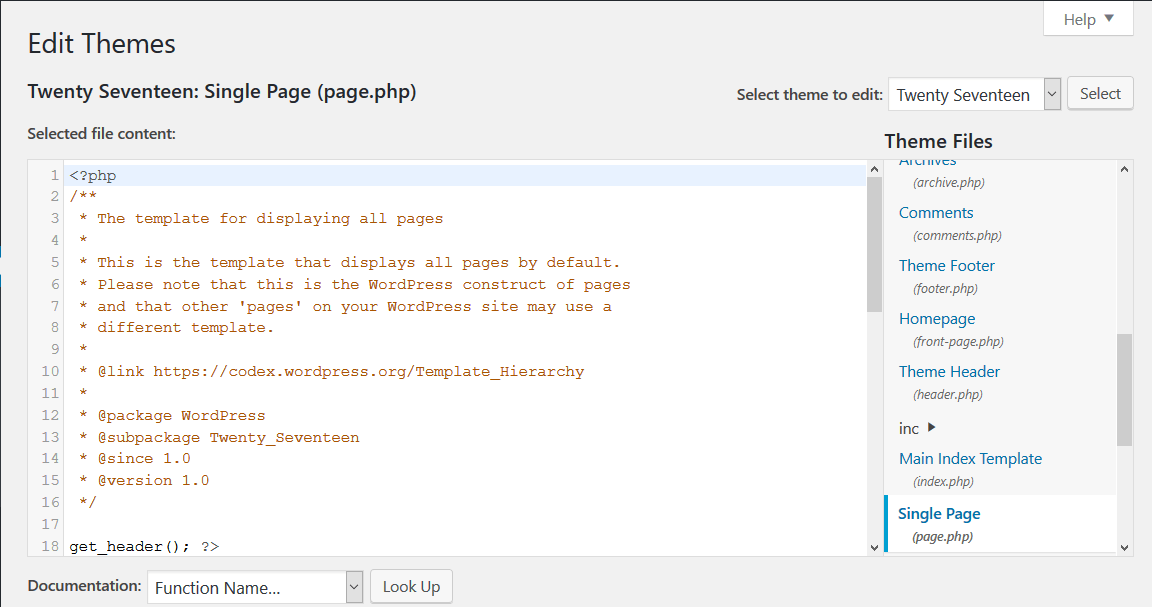
If (is_category(‘wordpress’)) {
echo “Daftarkan segera website wordpress anda dengan menggunakan idcloudhost”
}
4 Cara Membuat Costum Page Template
1. Menjaga Website dari Kerusakan
Sangatlah penting untuk melakukan tindakan pencegahan dari terjadinya kerusakan pada website karena anda akan melakukan perubahan pada aspek utama pada website anda. Jika terjadi kerusakan pada website maka akan memakai waktu yang lama untuk memperbaikinya.
Oleh karena itu, sangatlah disarankan untuk melakukan full backupwebsite terlebih dahulu. Selanjutnya, membuat child theme. Child theme, yaitu membuat kloningan tema tanpa mempengaruhi tema yang asli. Dengan cara ini, anda dapat melakukan perubahan sesuka hati tanpalagi memikirkan keamanan website dari terjadinya kerusakan.
2. Copy dan Kustomisasi Template Halaman Default
Disini anda harus membuat costum template. Jika anda sudah bisa membuatnya dari dasar, maka untuk sangatlah mudah memodifikasi template yang sudah ada. Sebelum itu, diperlukan untuk log in website lewat File Transfer Protocol(FTP) untuk dapat mengakses file. Kami menyarankan untuk meenggunakan FileZilla.

Bukalah text editor yang anda miliki untuk mengedit isi file tersebut.
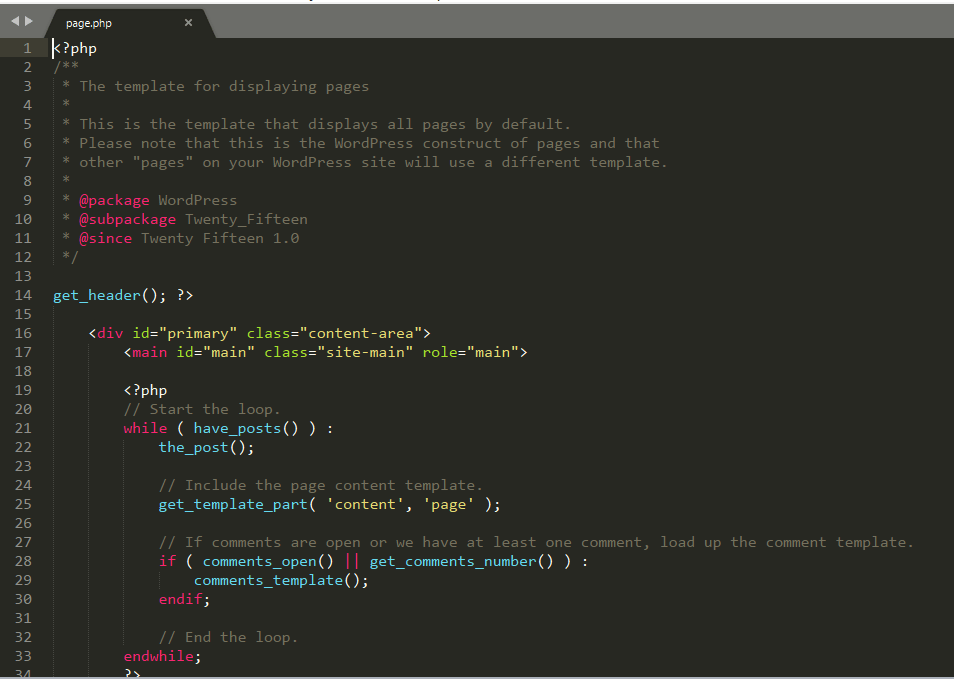
/*
* Template Name: Your template name
* description: >-
Your template description
*/
3. Upload Custom Template Yang Siap Untuk Digunakan
Setelah selesai membuat costum template untuk halaman, upload kembali file tersebut kedalam folder tema yang sedang dipakai dengan menggunakan FTP client.
4. Menempatkan Template kedalam Halaman
Template yang anda buat tidak akan bisa diterapkan jika tidak terhubung dengan halaman. Oleh karena itu, anda harus menempatkan template tersebut pada halaman yang ingin digunakan. Untuk hal itu, anda dapat menempatkannya pada Page Atrributes yang berada di halaman editor.
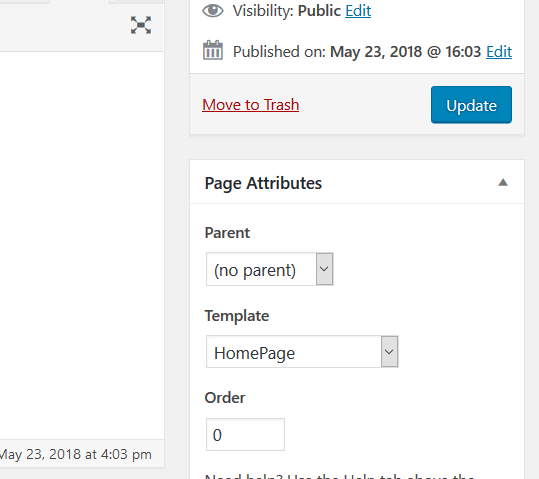
Selain cara diatas, dapat juga dengan menggunakan Quick Edit pada halaman yang sudah dibuat.
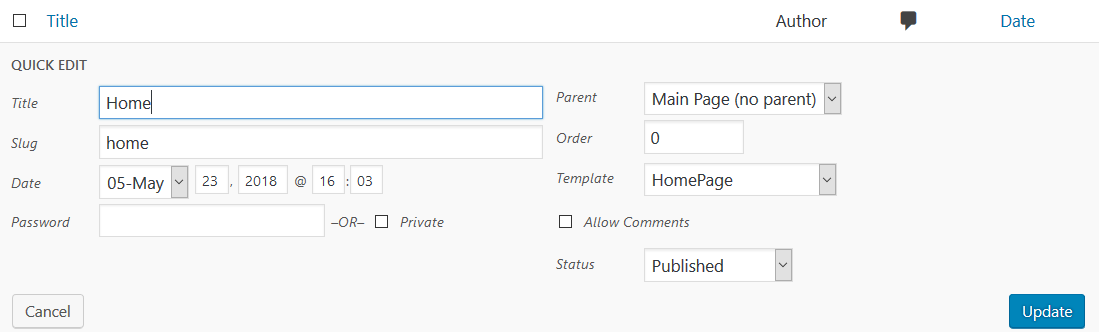
Menerapkan 3 Costum Page Template
Kami akan memberikan contoh costum page template :
1. Membuat Full-Width Layout
Tambahkan kode ini dibawah kode sebelumnya :
<div id=”primary” class=”content-area”>
Dan tambahkan juga kode ini :
<div id=”primary” class=”full-width-content”>
Selanjutnya menambahkan kode berikut pada template style.css :
.full-width-content {
float: left;
width: 100%;
}
Save hasil perubahan dan lihat hasilnya pada halaman yang menggunakan template ini.
2. Membuat Costum Error Page
Jika anda ingin membuat halaman error, maka hal pertama yang harus dilakukan adalah menemukan file functions.php. kemudian tambahkan kode berikut kedalamnya :
register_sidebar( array(
‘name’ => ‘404 Page’,
‘id’ => ‘404’,
‘description’ => __( ‘Content for your 404 error page goes here.’ ),
‘before_widget’ => ‘<div id=”error-box”>’,
‘after_widget’ => ‘</div>’,
‘before_title’ => ‘<h3 class=”widget-title”>’,
‘after_title’ => ‘</h3>’
) );
Kemudian, temukan fle 404.php dan masukan kode berikut diantara header dan footer.
<div id=”primary” class=”site-content”>
<div id=”content” role=”main”>
<article id=”post-0″ class=”post error404 no-results not-found”>
<header class=”entry-header”>
<h1 class=”entry-title”></h1>
</header>
<div class=”entry-content”>
<?php dynamic_sidebar( ‘404’ ); ?>
</div><!– .entry-content –>
</article><!– #post-0 –>
</div><!– #content –>
</div><!– #primary –>
<php get_footer(); ?>
Anda telah berhasil membuat halaman error.
3. Menampilkan Postingan Tertentu
Halaman ini lebih mirip seperti menampilkan postingan. Anda dapat meng-copy file page.php terlebih dahulu dan membuat nama yang berbeda sesuai dengan kebutuhan. Kemudian tambahkan kode berikut :
<?php /*
* Template Name: Recipes Template
* description: >-
Page template to display recipe custom post types
* underneath the page content
*/
Dibawahnya tambahkan lagi kode seperti ini :
get_header(); ?>
<div id=”primary” class=”site-content”>
<div id=”content” role=”main”>
<?php while ( have_posts() ) : the_post(); ?>
<header class=”entry-header”>
<?php the_post_thumbnail(); ?>
<h1 class=”entry-title”></h1>
</header>
<div class=”entry-content”>
<?php the_content(); ?>
<?php
$args = array(
‘post_type’ => recipe , // enter custom post type
‘orderby’ => ‘date’,
‘order’ => ‘DESC’,
);
$loop = new WP_Query( $args );
if( $loop->have_posts() ):
while( $loop->have_posts() ): $loop->the_post(); global $post;
echo ‘<div class=”recipe”>’;
echo ‘<h3>’ . get_the_title() . ‘</h3>’;
echo ‘<div class=”recipe-image”>’. get_the_post_thumbnail( $id ).'</div>’;
echo ‘<div class=”recipe-work”>’. get_the_content().'</div>’;
echo ‘</div>’;
endwhile;
endif;
?>
</div><!– #entry-content –>
<?php comments_template( ”, true ); ?>
<?php endwhile; // end of the loop. ?>
</div><!– #content –>
</div><!– #primary –>
<?php get_sidebar(); ?>
<?php get_footer(); ?>





